如何用画图工具画房屋平面图?
Hello!大家好,我是阿广,今天小编来分享一下“如何用画图工具画房屋平面图?”这篇文章,我们每天分享有用的知识,下面小编就来分享一下吧,大家一起来学习吧!(⊃‿⊂)

原料/工具
电脑,
画房屋平面图,
方法/步骤
第1步
点击开始-所有程序-附件-画图。
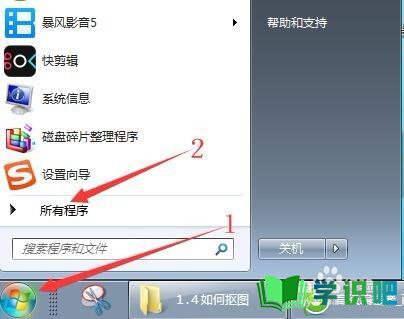
第2步
如果经常要用到画图工具,就可轻轻点击选中画图,待其略微变色后,按住左键,用光标将它拖到下面的任务栏,要用时点击一下次图标,也可直截打开画图工具。
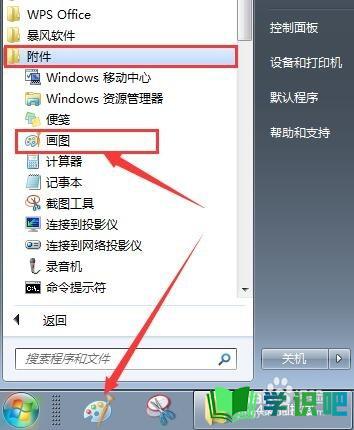
第3步
画图工具分为四个区域:1标题栏,2工具栏,3颜料板,4编辑区。工具栏中鼠标点击相应的工具,会显示出相应的功能,
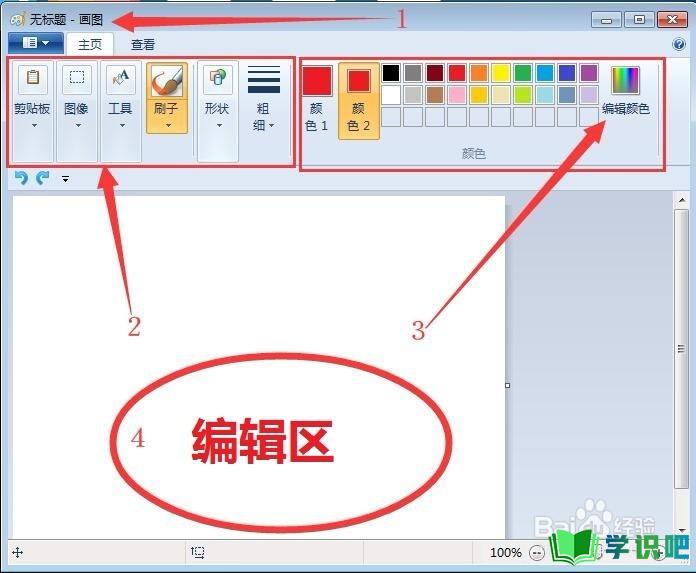
第4步
用工具栏矩形工具规划好大致部局。运用工具栏选区矩形,橡皮,直线四个工具配合,
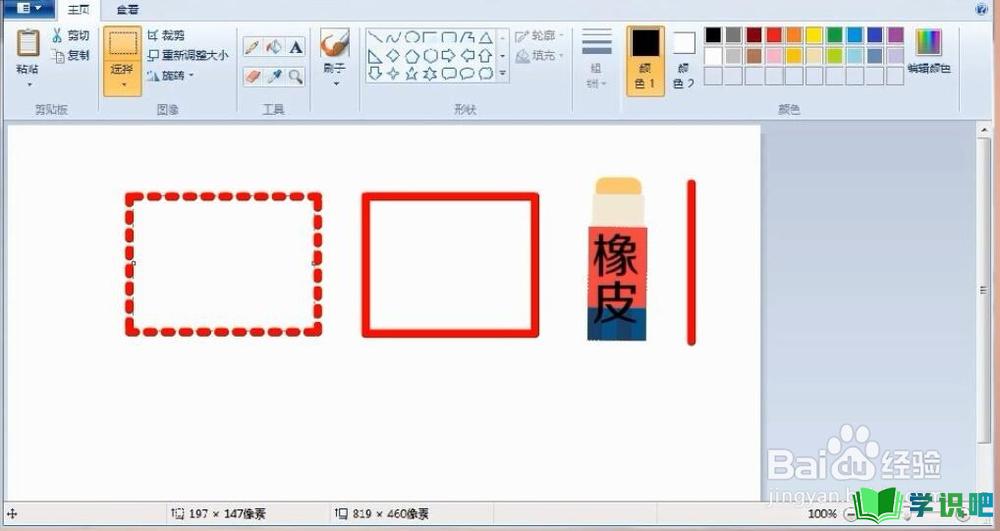
第5步
细画出下图。集合成一起。
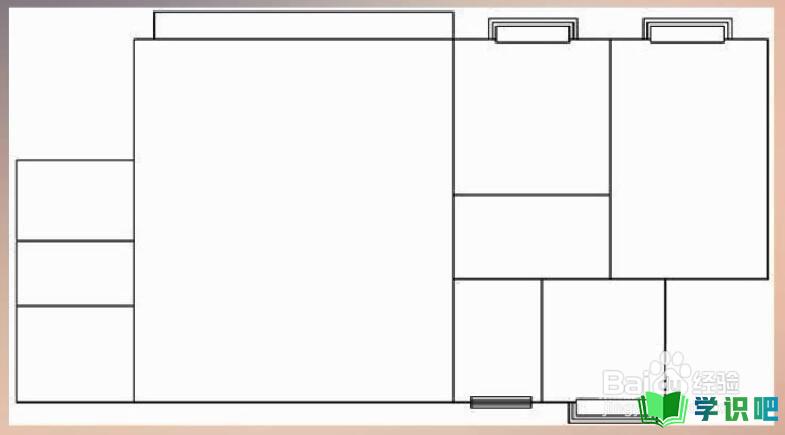
第6步
对于看上去比较困难的图,可以结合各种工具画出,如画出房门。
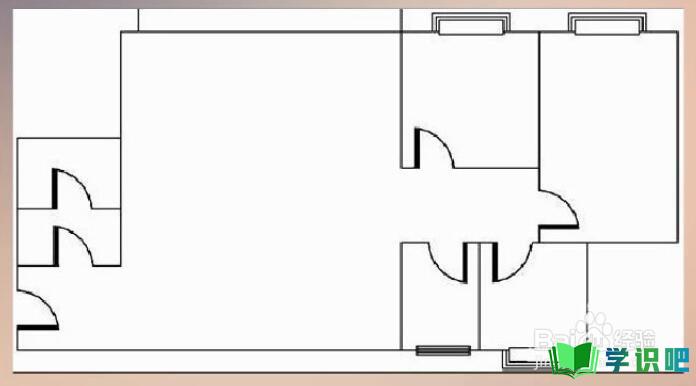
第7步
利用工具栏中文字工具写好内容,

第8步
进行适当调整,房屋平面图就画好了。

温馨提示
以上就是“如何用画图工具画房屋平面图?”的全部内容了,小编已经全部分享给大家了,希望大家能学到新的知识!最后,小编希望以上分享的内容对大家有所帮助,如果觉得还不错就给小编点个赞吧!(⊃‿⊂)
